win7配置windows update失败还原更改怎么办 win7配置update失败还原更改是什么原因
大家在开机的时候,是否经常会遇到各种错误,比如近日就有win7系统用户在开机的时候,反映说出现配置update失败还原更改的情况,不知道是什么原因,该如何解决呢,为此,本文将给大家分享一下win7配置windows update失败还原更改的解决方法。

具体步骤如下:
1、开机后发现电脑显示,配置Windows Update失败,还原更改,关机。

2、重新开机按“F8”,打开并进入“安全模式”。
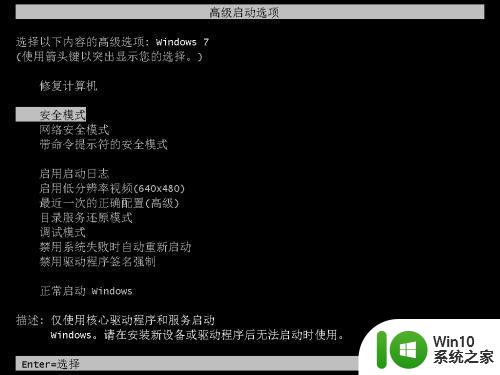
3、进入安全模式后仍显示配置Windows Update失败,需要等待10分钟左右,也可能时间会更长点。安全模式等待后就会进入安全模式下的原始界面。
4、右击任务栏,启动任务管理器,选中服务,进入服务界面,将停止windows update 并将启动类型改为禁用;
5、或者按下快捷键 Win+R 打开运行窗口,输入“services.msc”按回车确定,打开后。我们在服务列表中找到“Windows Update”双击打开,在启动类型选项中,选择“禁用”然后按确定。

6、再稍微等2分钟左右,关闭电脑,之后正常启动,进入控制面板(小图标)->Windows Update->更改设置,将重要更新,改为,“检查更新,但是让我选择是否下载和安装更新”,并将其他勾选去掉,下次启动就正常了。
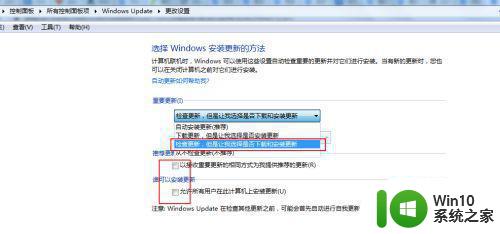
关于win7配置update失败还原更改的详细解决方法就为大家讲述到这里了,遇到相同情况的小伙伴们可以学习上面的方法来解决即可,更多精彩内容欢迎继续关注本站!
win7配置windows update失败还原更改怎么办 win7配置update失败还原更改是什么原因相关教程
- win7还原到最后一次正确配置关机后还是不行怎么办 win7系统还原失败怎么办
- win7更新失败还原更改进不了系统怎么解决 Win7更新失败导致系统无法进入怎么办
- windows7系统更新失败还原更改如何解决 win7系统更新失败怎么办
- win7还原失败无法进入系统修复方法 windows7系统还原失败无法还原怎么办
- win7更新失败提示错误80244019如何修复 80244019更新失败原因win7
- win7系统还原失败的解决方法 win7如何解决系统还原出错
- win7系统更新失败的解决方法 win7系统还原失败无法修复怎么办
- 联想笔记本win7系统重启时配置windows update已完成100%转个不停怎么修复 联想笔记本win7系统重启时配置windows update失败怎么办
- win7系统还原最近正确配置被禁用如何恢复 如何解决win7系统还原最近正确配置被禁用的问题
- win7更改账户类型的方法 win7账户类型更改失败怎么办
- win7如何更改电脑适配器设置 更改适配器设置win7的步骤
- 还原win7系统失败的解决办法 Windows7一键还原无法下一步怎么办
- window7电脑开机stop:c000021a{fata systemerror}蓝屏修复方法 Windows7电脑开机蓝屏stop c000021a错误修复方法
- win7访问共享文件夹记不住凭据如何解决 Windows 7 记住网络共享文件夹凭据设置方法
- win7重启提示Press Ctrl+Alt+Del to restart怎么办 Win7重启提示按下Ctrl Alt Del无法进入系统怎么办
- 笔记本win7无线适配器或访问点有问题解决方法 笔记本win7无线适配器无法连接网络解决方法
win7系统教程推荐
- 1 win7访问共享文件夹记不住凭据如何解决 Windows 7 记住网络共享文件夹凭据设置方法
- 2 笔记本win7无线适配器或访问点有问题解决方法 笔记本win7无线适配器无法连接网络解决方法
- 3 win7系统怎么取消开机密码?win7开机密码怎么取消 win7系统如何取消开机密码
- 4 win7 32位系统快速清理开始菜单中的程序使用记录的方法 如何清理win7 32位系统开始菜单中的程序使用记录
- 5 win7自动修复无法修复你的电脑的具体处理方法 win7自动修复无法修复的原因和解决方法
- 6 电脑显示屏不亮但是主机已开机win7如何修复 电脑显示屏黑屏但主机已开机怎么办win7
- 7 win7系统新建卷提示无法在此分配空间中创建新建卷如何修复 win7系统新建卷无法分配空间如何解决
- 8 一个意外的错误使你无法复制该文件win7的解决方案 win7文件复制失败怎么办
- 9 win7系统连接蓝牙耳机没声音怎么修复 win7系统连接蓝牙耳机无声音问题解决方法
- 10 win7系统键盘wasd和方向键调换了怎么办 win7系统键盘wasd和方向键调换后无法恢复
win7系统推荐
- 1 风林火山ghost win7 64位标准精简版v2023.12
- 2 电脑公司ghost win7 64位纯净免激活版v2023.12
- 3 电脑公司ghost win7 sp1 32位中文旗舰版下载v2023.12
- 4 电脑公司ghost windows7 sp1 64位官方专业版下载v2023.12
- 5 电脑公司win7免激活旗舰版64位v2023.12
- 6 系统之家ghost win7 32位稳定精简版v2023.12
- 7 技术员联盟ghost win7 sp1 64位纯净专业版v2023.12
- 8 绿茶ghost win7 64位快速完整版v2023.12
- 9 番茄花园ghost win7 sp1 32位旗舰装机版v2023.12
- 10 萝卜家园ghost win7 64位精简最终版v2023.12